오늘 소개할 꿀팁을 월 구독료를 내지 않아도 광고를 줄여주고 다양한기능을 활용하는방법입니다.
오늘 세가지를 알려드릴건데요~~ ✋️
1. 광고줄이는 법
2. 제스처로 구간이동 및 음량밝기조절 (백그라운드까지 가능)
3. 상태표시줄 없애기
이것들을 꽁짜로 삼성인터넷을 이용하여 누리실수있답니다.
그럼 배워보러 가볼가요?
다양한 생활꿀팁배우기
카카오톡이모티콘 20프로할인법
다양한 꿀팁들이 있으니 놀러오세요~~ 🫡
설명드린대로 오늘 삼성인터넷을 이용한 방법이랍니다.
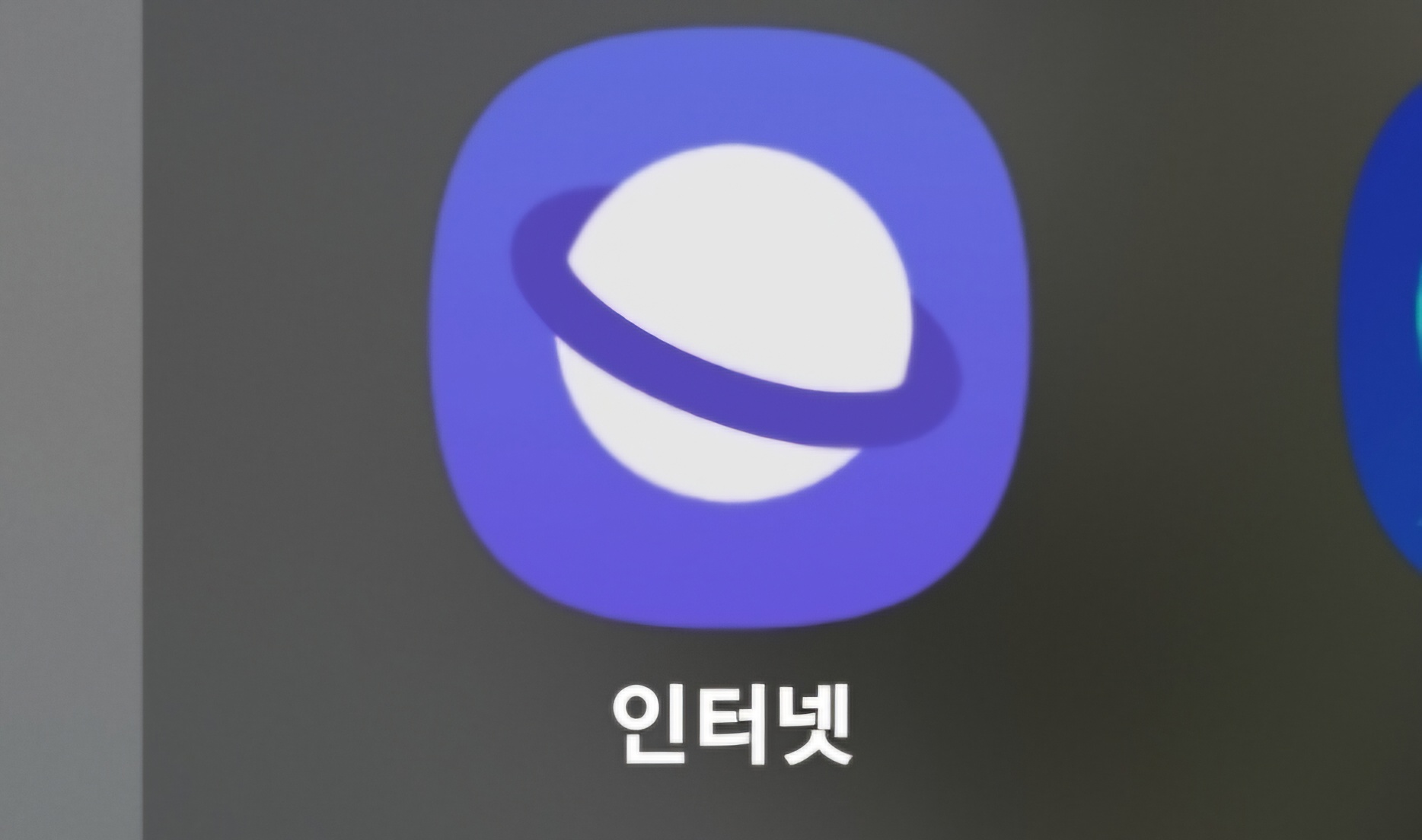
요 어플 다들 아시잖아요??!
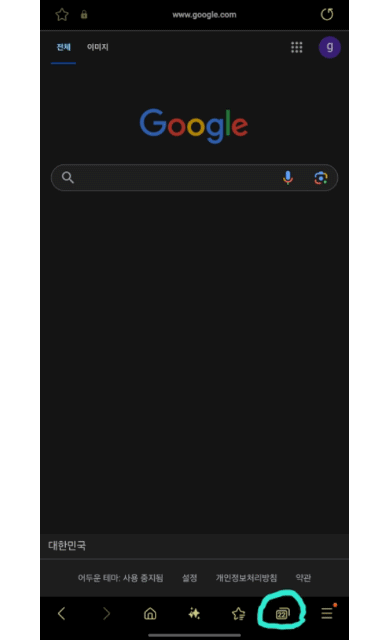
이렇게 탭을 여러개 할수 있으니 유튜브 만에 탭으로 세팅해줍니다!
그럼 본격정으로 세팅하러 갑시다!
첫번째. 비디오어시스턴트와 백그라운드재생
유튜브를 보면서 편하게 시간이동 밝기조절등등 활용법과 유튜브프리미엄에서만 쓸수있는 백그라운드재생법입니다.
간단요약
우측하단메뉴 -> 설정 -> 유용한기능 -> 비디오어시스턴트 or 백그라운드재생
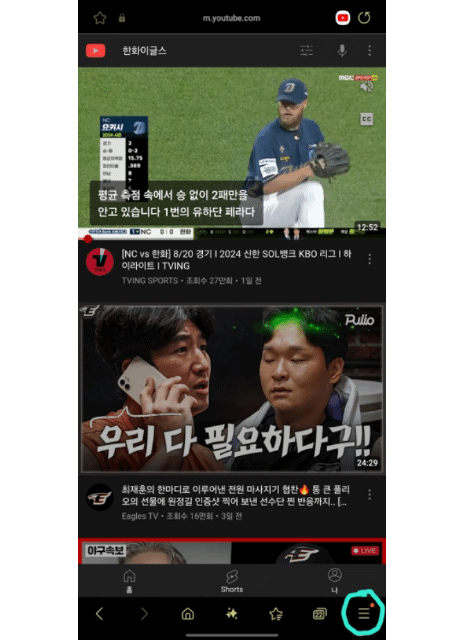
요런 순서대로 이동하면 됩니다.
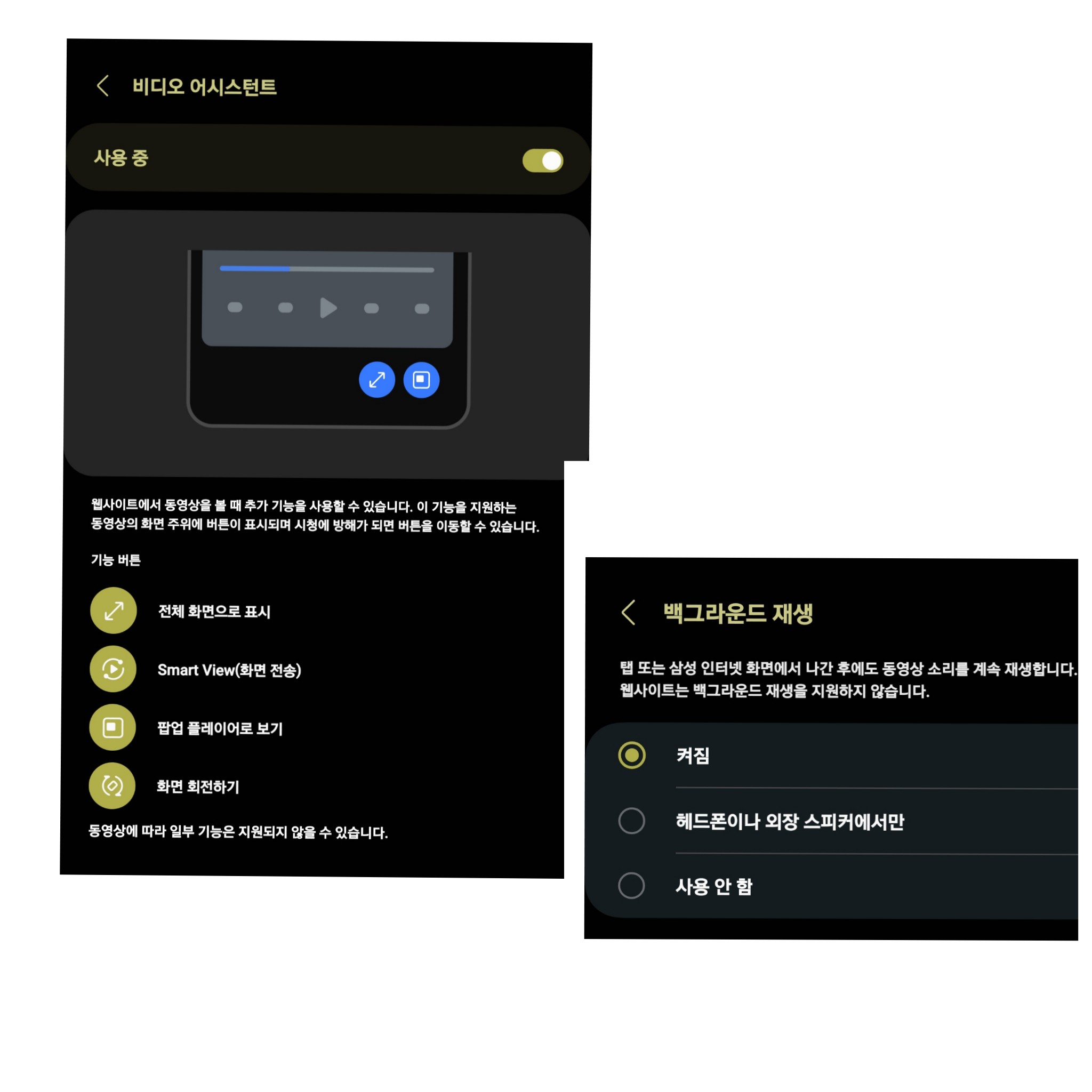
그럼 벌써 세팅 완료!!
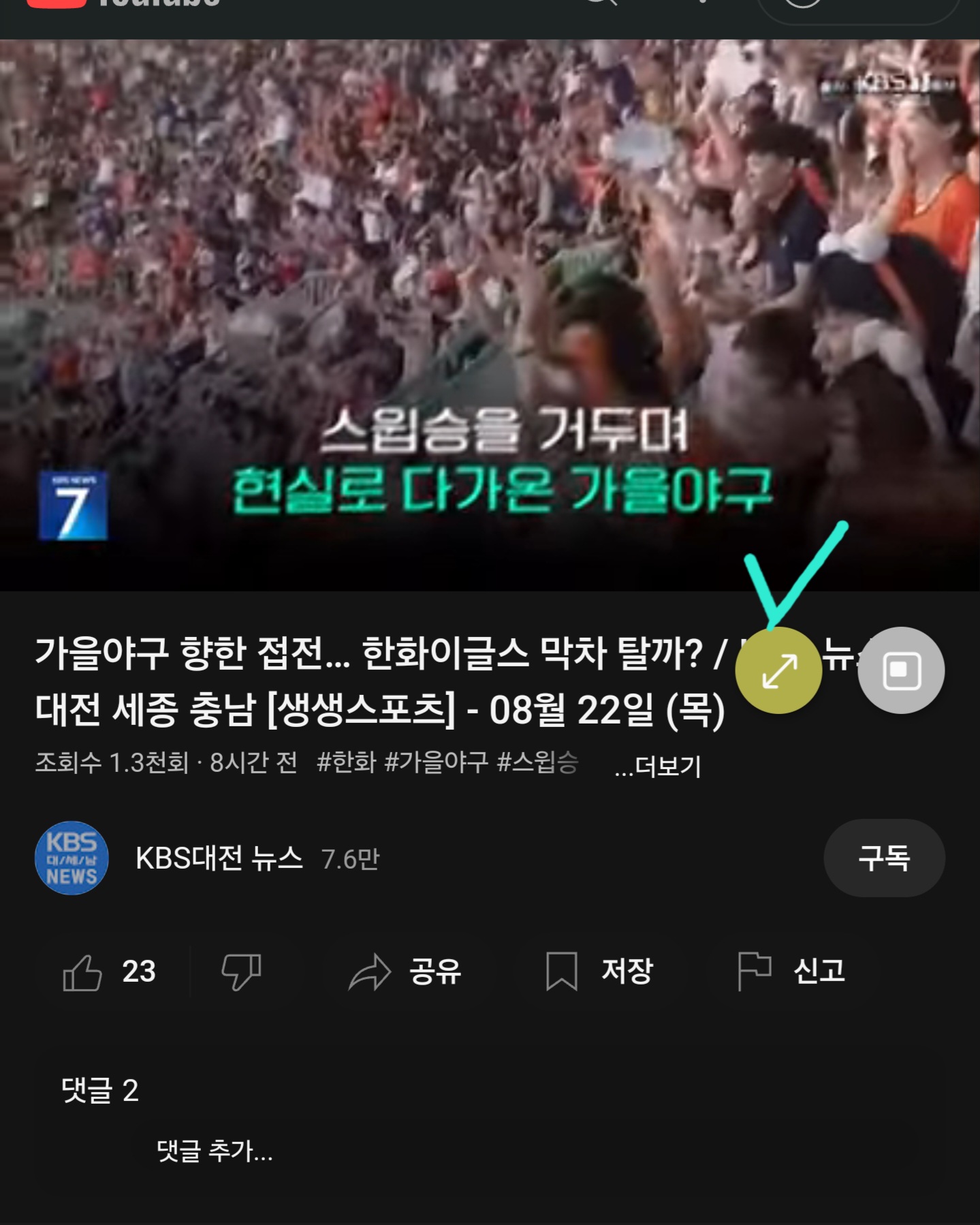
저 모양을 클릭해서 확대해야 음량줄이기 화면밝기 등 비디오어시스턴트를 활용가능합니다
2번째 세팅으로 가봅시다.
두번째 상태표시줄 제거
상태표시줄 제거 란 맨 위에 알림과 시계 등등 표시줄을 제거해주는거랍니다.
제일 위에있을때는 표시되지만 드래그로 내리면서 보다보면 사라지는 기능입니다
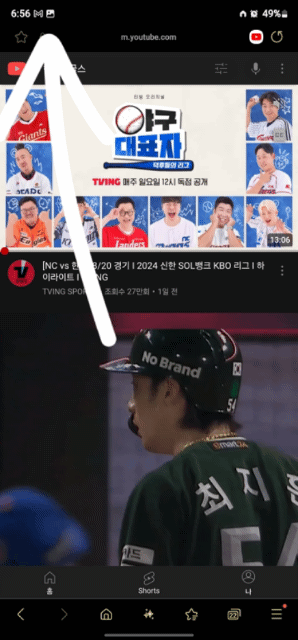
차이점이 보이시죠?
간단요약
우측하단메뉴 -> 설정 -> 레이아웃 및 메뉴 -> 상태표시줄숨기기
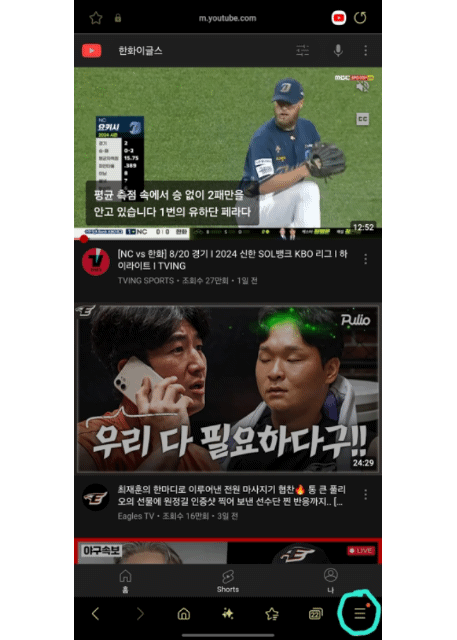
이 순서대로 체크해주시면 끝이랍니다.
이제 대망에 마지막 꿀팁으로 가봅시다!
세번째 광고줄이기
광고가 모두 없어지지는 않지만 기본 유튜브에서 보는것보다 대폭 감소하는모습을 보여준답니다.
초반에는 뜨는경우가 많지만 중간에는 대폭 감소해줍니다
간단요약
우측하단메뉴 -> 광고차단기능 -> 삼성인터넷 용 AdBlock 설치 및 체크
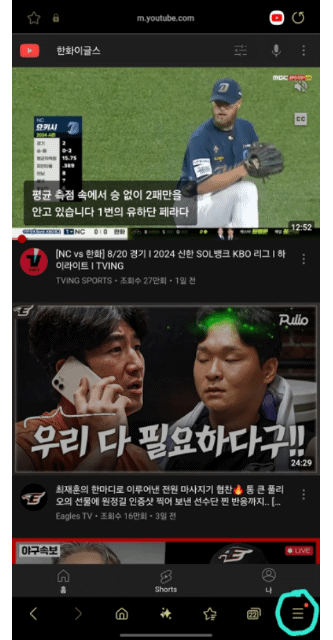
저처럼 추가로 유니콘까지 다운받아 설치하시면 더욱 좋아요!
설명드린대로 광고는 모두 없어지지 않지만 더욱 편하게 사용가능하실거에요!
모두 편하게 유튜브이용하세요!
'꿀팁 모음 > 모바일꿀팁' 카테고리의 다른 글
| 중고거래 전 카카오톡이용하여 안전거래방법 잡사리리뷰 (1) | 2024.08.23 |
|---|---|
| 기차예매 카카오톡으로하는법 잡사리리뷰 (0) | 2024.08.23 |
| 갤럭시 신기한뒷면터치기능 (뒷면두르리기 기능) 잡사리리뷰 (1) | 2024.08.21 |
| 갤럭시 캡처 삭제버튼추가법 잡사리리뷰 (0) | 2024.08.21 |
| 카카오톡 이모티콘20프로 할인법 잡사리리뷰 (0) | 2024.08.20 |